HP 및 노트북에서 이메일 비밀번호를 보거나 재설정하는 방법
특히 이메일 비밀번호를 잊어버린 경우 이메일 비밀번호를 보는 방법이 중요할 수 있습니다. 비밀번호 이메일 계정에 액세스해야 합니다.
다행히 다음을 통해 이메일 비밀번호를 복구할 수 있는 여러 가지 방법이 있습니다. 휴대전화 ...도 아니다 노트북.
가장 저렴한 MLBB 다이아몬드!


 루디스토어즈
루디스토어즈

 탑머
탑머

 루디스토어즈
루디스토어즈

 탑머
탑머

 루디스토어즈
루디스토어즈

 루디스토어즈
루디스토어즈

 탑머
탑머

 방제프
방제프

 탑머
탑머

 탑머
탑머이 글에서는 이 문제를 극복하는 데 도움이 되는 실용적이고 이해하기 쉬운 단계에 대해 논의하겠습니다. 자, 끝까지 시청하세요!
또한 읽으십시오:
이메일 비밀번호를 보거나 재설정하는 방법
비밀번호를 보거나 재설정하는 방법을 알아보기 전에 강력한 비밀번호는 대문자, 소문자, 숫자 및 기호의 조합이라는 점을 기억하는 것이 중요합니다. 아래 방법을 살펴보세요.
HP를 통해
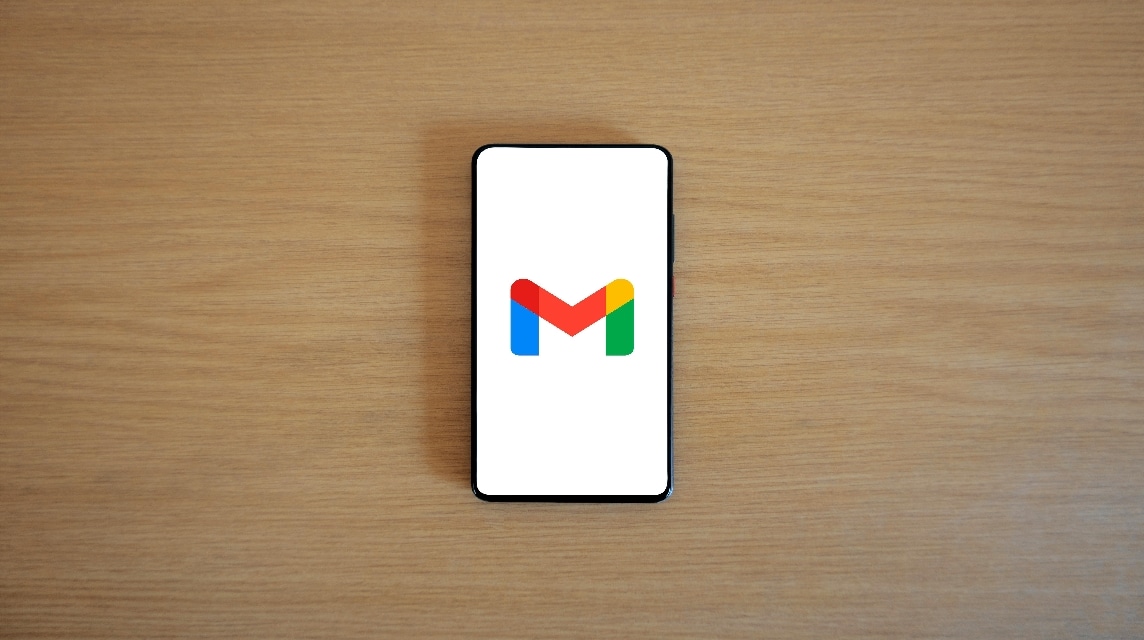
이 경우 두 가지 방법을 사용할 수 있습니다. 즉, Gmail 애플리케이션이나 웹을 통해. 자세한 내용은 다음과 같습니다.
Gmail 앱(Android/iOS):
- Gmail 애플리케이션을 엽니다.: 계정에 로그인했는지 확인하세요. 지메일 너;
- 설정 입력: 왼쪽 상단에 있는 세 줄 아이콘을 클릭한 다음 아래로 스크롤하여 "설정"을 선택합니다.
- 계정 선택: 설정하려는 이메일 계정을 선택하세요.
- Google 계정 관리: 이 옵션을 선택한 다음 "보안" 탭으로 이동하세요.
- "비밀번호"로 이동: 'Google에 로그인'에서 '비밀번호'를 선택하세요. 현재 비밀번호를 입력하거나 신원을 확인하라는 메시지가 나타날 수 있습니다.
- 비밀번호 재설정: 새로운 강력한 비밀번호를 입력하고 확인하세요.
휴대폰의 브라우저
- 브라우저 열기: 다음을 통해 Google 계정에 로그인하세요. 다음 사이트;
- 로그인: 이메일 주소를 입력하고 "비밀번호를 잊으셨나요?"를 선택하세요.
- 지침을 따르십시오: Google에서는 귀하의 신원을 확인하기 위해 몇 가지 질문을 할 것입니다. 올바르게 대답하십시오.
- 새 비밀번호 만들기: 인증 후 새로운 비밀번호를 생성하실 수 있습니다.
노트북을 통해

휴대폰을 사용하는 것과 마찬가지로 두 가지 방법이 있습니다.
노트북의 브라우저:
- 브라우저 열기: 다음을 통해 Google 계정에 액세스하세요. 다음 링크;
- 로그인: 이메일 주소를 입력하고 "비밀번호를 잊으셨나요?"를 클릭하세요.
- 확인 지침을 따르십시오.: Google은 귀하에게 몇 가지 질문에 답하도록 요청하거나 귀하의 휴대폰 번호 또는 복구 이메일로 인증 코드를 보냅니다.
- 비밀번호 재설정: 인증이 성공적으로 완료되면 강력한 새 비밀번호를 생성하세요.
구글 크롬:
- Chrome 설정 열기: 오른쪽 상단 모서리에 있는 세 개의 점을 클릭하고 "설정"을 선택합니다.
- 자동완성: "비밀번호"를 선택하세요.
- 비밀번호 보기: 비밀번호를 확인하려는 이메일 계정을 찾아 눈 아이콘을 클릭한 후 메시지가 나타나면 컴퓨터 비밀번호를 입력하세요.
모질라 파이어폭스:
- Firefox 설정 열기: 오른쪽 상단 모서리에 있는 세 줄을 클릭하고 "설정"을 선택합니다.
- 개인 정보 보호 및 보안: "로그인 및 비밀번호" 섹션으로 스크롤하여 "저장된 비밀번호"를 선택합니다.
- 비밀번호 보기: 이메일 계정을 선택하고 '비밀번호 표시'를 클릭하세요.
이메일 비밀번호 보안 유지를 위한 팁
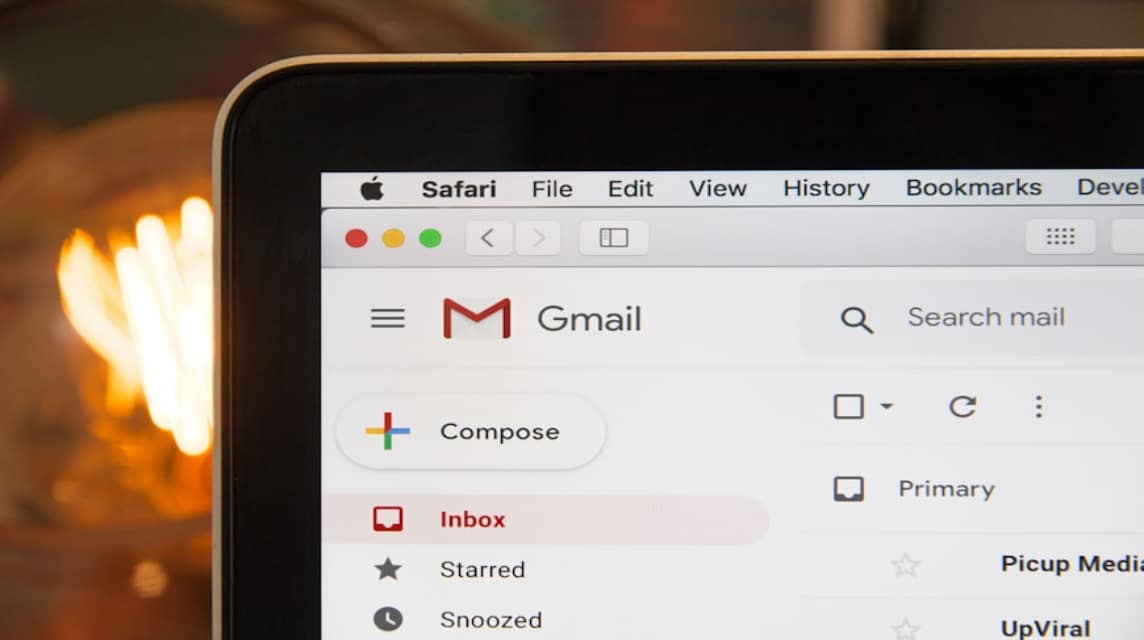
이메일 비밀번호 보안을 유지하는 것은 매우 중요합니다! 이메일은 종종 우리의 많은 계정과 개인 정보에 대한 관문입니다. 이메일 비밀번호가 유출되면 당사의 개인정보가 유포될 수 있습니다. 따라서 이메일 비밀번호를 안전하게 유지하기 위한 몇 가지 팁은 다음과 같습니다.
강력하고 고유한 비밀번호를 만드세요
이름, 생년월일, 전화번호 등의 개인정보를 사용하지 마세요. 대문자, 소문자, 숫자, 기호를 조합하여 사용하세요. 길이가 길고 복잡할수록 예측하기가 더 어렵습니다.
2단계 인증 활성화(2단계 인증)
이렇게 하면 보안 계층이 추가됩니다. 비밀번호를 입력한 후 SMS 또는 인증신청을 통해 전송된 추가 코드를 입력하라는 메시지가 표시됩니다. 따라서 비밀번호가 유출되더라도 귀하의 계정은 안전합니다.
여러 계정에 동일한 비밀번호를 사용하지 마세요
한 계정이 해킹당하면 다른 계정도 위협받을 수 있습니다. 따라서 각 계정에 고유한 비밀번호가 있는지 확인하세요. 게다가 3~6개월마다 정기적으로 비밀번호를 변경하면 원치 않는 액세스를 방지할 수 있습니다.
피싱에 주의하세요
링크를 클릭하거나 알 수 없는 이메일의 첨부 파일을 다운로드하지 마세요. 또한 피싱 범죄자는 자신을 공식 이메일로 위장하여 데이터를 훔칠 수 있습니다.
비밀번호 관리자 사용
비밀번호를 기억하기 어려우면 비밀번호 관리자 애플리케이션을 사용하세요. 이 애플리케이션은 귀하의 비밀번호를 안전하게 저장하고 관리할 수 있습니다.
모바일 장치에서 보안 활성화
코드나 지문으로 장치를 잠급니다. 이렇게 하면 휴대폰을 도난당하거나 분실하더라도 저장된 데이터는 안전하게 유지됩니다.
여기서 그치지 않고 개인정보나 비밀번호를 묻는 이메일을 받은 경우에도 주의를 기울여야 합니다. 그 이유는 공식 회사에서는 이메일을 통해 민감한 데이터를 요청하지 않기 때문입니다.
이메일 비밀번호를 보는 방법은 어려울 수 있습니다. 특히 사용한 비밀번호를 잊어버린 경우 더욱 그렇습니다. 그러나 이전에 설명한 단계를 사용하면 휴대폰이나 노트북을 통해 쉽게 이메일 계정에 다시 액세스할 수 있습니다.
또한 읽으십시오:
게임 충전과 디지털 제품 쇼핑을 좋아하는 분들은 확인해 보세요. VCGamers 마켓플레이스 좋은 거래를 위해!








